Jack no podía creer que su único grand Galaxy S10 estuviera muerto... se le había "resbalado" de la mano y había caído al suelo con fuerza. Muerto en el suelo y con la pantalla rota, el S10 era una visión dolorosa. Pero al momento siguiente se dio cuenta de que le esperaba un problema más grave... las preciosas fotos de la familia que tenía en el teléfono se habían perdido para siempre... La ira y el dolor invadieron su mente.
Es posible que reproduzcas una situación similar, con pensamientos preocupantes de perder tu tesoro de fotos almacenado en un teléfono roto.
Pero primero, ¿se pueden recuperar las fotos de un teléfono roto?
La respuesta es que depende. Un teléfono dañado físicamente no significa una pérdida total de datos. Sin embargo, el éxito de la recuperación de las fotos (y el método) dependerá en gran medida del tipo y el grado de daño de tu teléfono.
Los datos de un teléfono Android gravemente dañado pueden ser recuperados mejor por proveedores de servicios profesionales de recuperación de datos en sus laboratorios especializados. Sin embargo, hay herramientas y técnicas DIY que pueden ayudarte a recuperar fotos del teléfono estropeado.
Así que, antes de llevar tu teléfono a un centro de recuperación de datos móviles, prueba los siguientes métodos DIY para recuperar las fotos de tu teléfono Android roto o dañado.
Métodos de DIY para recuperar fotos de un teléfono Android roto

Método 1: Usa la reproducción automática para recuperar las fotos
Funciona en la situación:
- Puedes ver la pantalla pero el tacto no funciona
- La pantalla del smartphone está agrietada
- El tacto no funciona
- La pantalla es negra
- La ranura USB de tu teléfono funciona
Utiliza la función de reproducción automática de tu computer para obtener las fotos de tu teléfono Android roto. Para este método, la ranura USB de tu teléfono debe estar funcionando, ya que requiere conectar un cable USB para ello. La depuración USB debe estar activada para que puedas conectar el teléfono a un PC con Windows mediante un cable USB.
Pasos para recuperar fotos de un teléfono roto con la depuración USB activada:
- Conecta tu teléfono roto/agrietado al PC mediante un cable USB
- Aparece la ventana de reproducción automática en el PC. Haz clic en Abrir carpeta para ver los archivos
- A medida que los archivos del teléfono roto aparecen en la pantalla de tu ordenador, selecciona, copia y pega las fotos en tu computer en otra ubicación
Sin embargo, si la depuración USB está desactivada, no podrás ver nada en la pantalla cuando conectes el teléfono al computer. En ese caso, sólo tienes que utilizar un cable OTG para conectar tu teléfono Android a un ratón y luego controlar las operaciones del teléfono roto con el ratón. Tu teléfono debe soportar un cable OTG para lo mismo.
- Sólo tienes que conectar tu teléfono Android a un cable OTG.
- Conecta el ratón al cable.
- A continuación, recupera las fotos y otros archivos multimedia del teléfono roto.
Si las fotos están guardadas en una tarjeta SD, retira la tarjeta SD del teléfono averiado e introdúcela en otro smartphone que funcione.
Método 2: Recuperar fotos de Google Drive
Trabaja en situación:
- Puedes ver la pantalla pero el tacto no funciona
- La pantalla del teléfono está agrietada
- La pantalla es negra
- El teléfono se ha colgado o congelado
- El teléfono está muy roto
- La copia de seguridad y la sincronización con Google Drive están activadas
La función de copia de seguridad y sincronización de Google Drive te permite acceder a las fotos de todos tus dispositivos sincronizados. Puedes recuperar fácilmente las fotos rotas del smartphone en tu computer con la ayuda de Google Drive.
La aplicación almacena todas tus fotos guardadas en el teléfono Android, incluidas las de la Galería y las compartidas a través de la aplicación de mensajes de WhatsApp, etc.
Pasos para restaurar fotos de Android desde Google Drive:
- Abre Google Drive en tu computer en el navegador Chrome
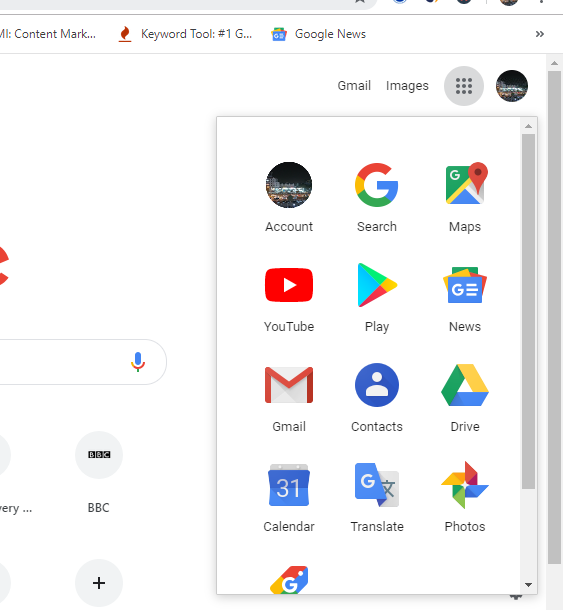
- Aparecen todas las fotos almacenadas en el teléfono. Haz clic con el botón derecho en las fotos y descárgalas en tu computer
Método 3: Utilizar el software Stellar Photo Recovery
Trabajos en situación
- La pantalla del teléfono no funciona
- La pantalla del teléfono está agrietada
- El tacto no funciona
- La pantalla es negra
- El teléfono se ha colgado o se ha congelado
- La tarjeta SD está presente en tu teléfono
Casi todos los teléfonos Android tienen la opción de la tarjeta SD para almacenar fotos y vídeos. Si tus fotos estaban guardadas en la tarjeta de memoria, utiliza un software de recuperación de fotos de la tarjeta SD — Stellar Photo Recovery. El software recupera las fotos de la tarjeta de almacenamiento del teléfono Android dañada. También puede recuperar fotos borradas o perdidas de tarjetas SD de teléfonos móviles dañadas, corruptas, formateadas e inaccesibles. Lee para saber más
Stellar Photo Recovery puede recuperar fotos de las tarjetas de memoria de todos los teléfonos Android, incluidos Samsung, Nokia, Redmi, Sony, HTC, LG, etc.


Saca con cuidado la tarjeta SD del móvil de la ranura de tu teléfono roto y sigue los pasos indicados.
Pasos para recuperar fotos de la tarjeta SD de un teléfono roto:
- Descarga, instala y ejecuta la versión de prueba* de Stellar Photo Recovery en tu PC o Mac
- Conecta la tarjeta SD del teléfono al computer mediante un lector de tarjetas
- Selecciona tu tarjeta SD en la ventana de localización. Haz clic en Escanear
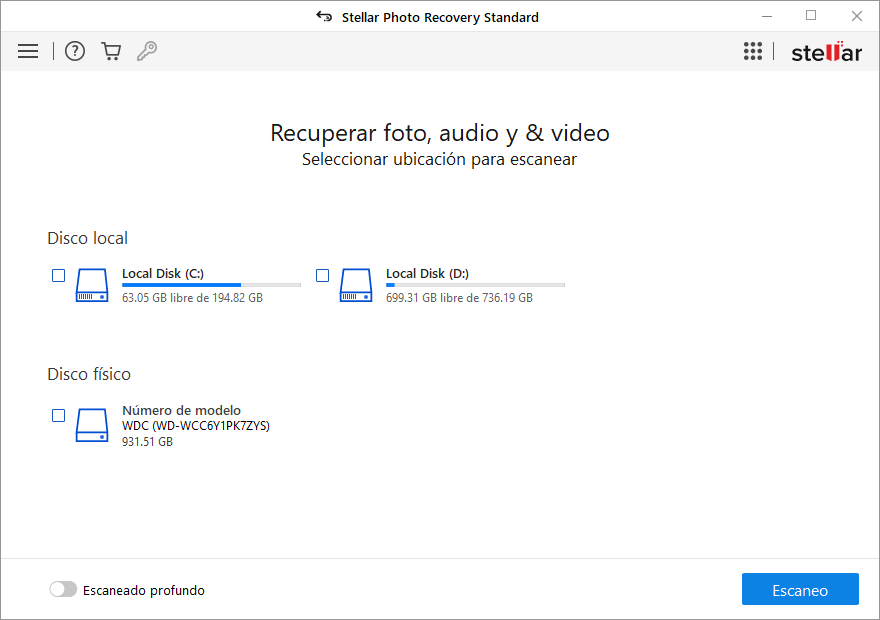
- Haz clic en Recuperar
- Una vez completado el escaneo, haz una vista previa de todas tus fotos recuperables.
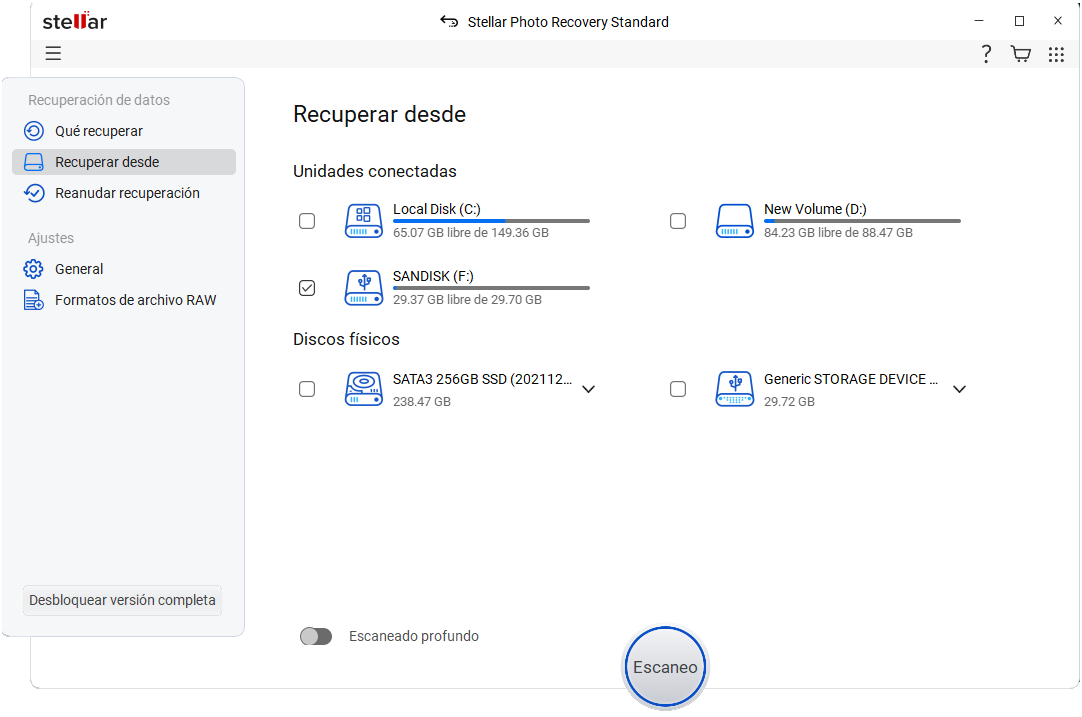
- Activa el software y guarda las fotos en el lugar que desees
*El software de prueba escanea el soporte y muestra una vista previa de todos los archivos recuperables. Una vez que compruebes la eficacia, puedes guardar los archivos recuperables activando el software.


El problema:
La tarjeta SD de tu teléfono roto es inaccesible o pide que se formatee cuando la conectas al ordenador.
Lo que puedes hacer
Haz un escaneo Chkdsk en tu computer siguiendo los pasos indicados aquí. Si la tarjeta sigue siendo inaccesible o arroja un error de formato, recupera las fotos utilizando Stellar Photo Recovery. El software puede detectar el
tarjeta SD corrupta, dañada, inaccesible o formateada y fomentar la recuperación de la misma. Una vez que restaures las fotos de la tarjeta SD,
formatearla para reutilizarla.
Pasos para realizar el escaneo Chkdsk
- Ve a Inicio de Windows y escribe cmd en el cuadro de búsqueda
- Haz clic con el botón derecho del ratón en cmd y selecciona Ejecutar como administrador
- Se abre un símbolo del sistema, escribe chkdsk < letra de la unidad de la tarjeta SDXC>:/f (por ejemplo, chkdsk E: /f)
- Pulsa Enter
En resumen
Los daños físicos son una posibilidad con cualquier smartphone, por mucho que se afirme su robustez evolutiva. La pantalla es de cristal y, por lo tanto, es frágil (quizá unos grados menos con la protección de cristal templado, etc.). Pero, un teléfono dañado físicamente no debería preocuparte perder las fotos almacenadas en el teléfono. Por supuesto, un dispositivo caro dañado te hará un agujero en el bolsillo, pero un consuelo emocional es que las fotos se pueden salvar.
Merece la pena probar los distintos métodos de recuperación de fotos DIY compartidos en esta entrada del blog antes de acudir a un proveedor de servicios profesional. Para recapitular los métodos— 1. Intenta recuperar las fotos de tu teléfono Android roto conectándolo al computer a través de un cable USB; 2. Utiliza la copia de seguridad de Google Drive (si está disponible), que es una opción conveniente para restaurar las fotos del teléfono móvil; 3. Prueba el software Stellar Photo Recovery para recuperar las fotos almacenadas en la tarjeta SD de tu teléfono.
Si estos métodos DIY no funcionan, entonces visitar a un experto profesional en recuperación de datos de móviles Android debería ayudar.
Was this article helpful?